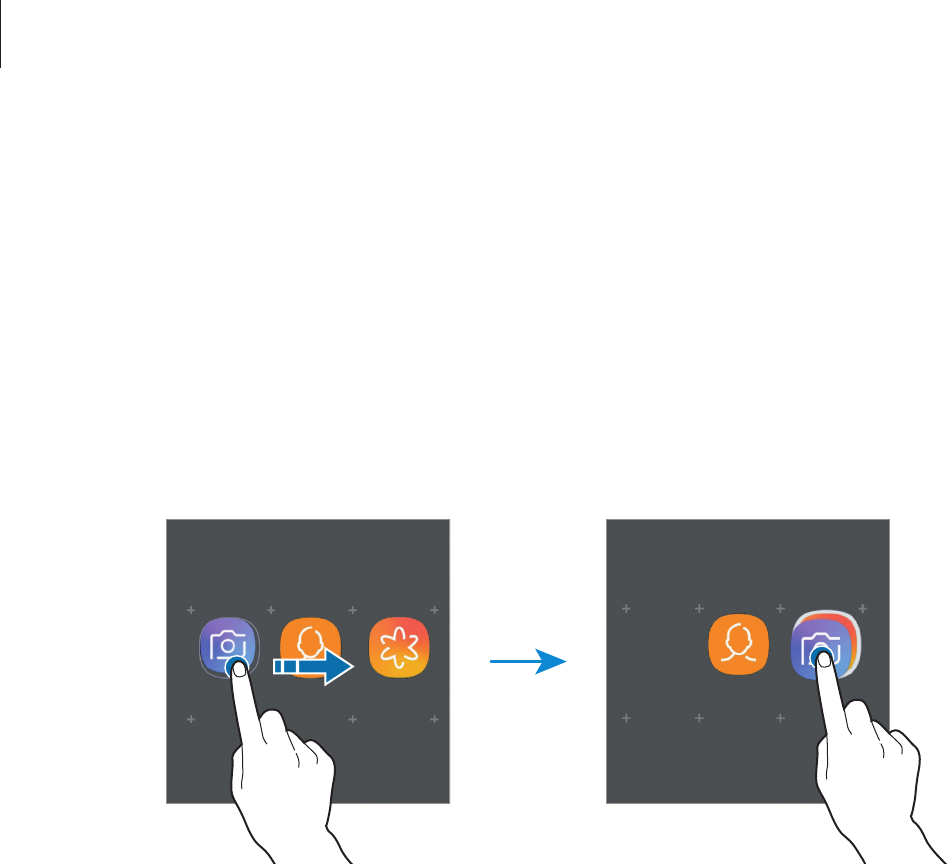-
De tablet start niet meer op. Ik veeg eerst over het scherm en teken dan het ongrendelpatroon en vervolgens reageert de tablet en als ik op de statrtknop boevnaan de tablet druk dan herhaalt het zich.
Reageer op deze vraag Misbruik melden
Wat kan ik doen? Gesteld op 2-10-2021 om 14:30-
A.u.b. mij een handleiding Samsung galaxy tab a Sm-t 595
Waardeer dit antwoord Misbruik melden
Geantwoord op 16-9-2022 om 11:40
-